CareWare CSV at Data Translation Module
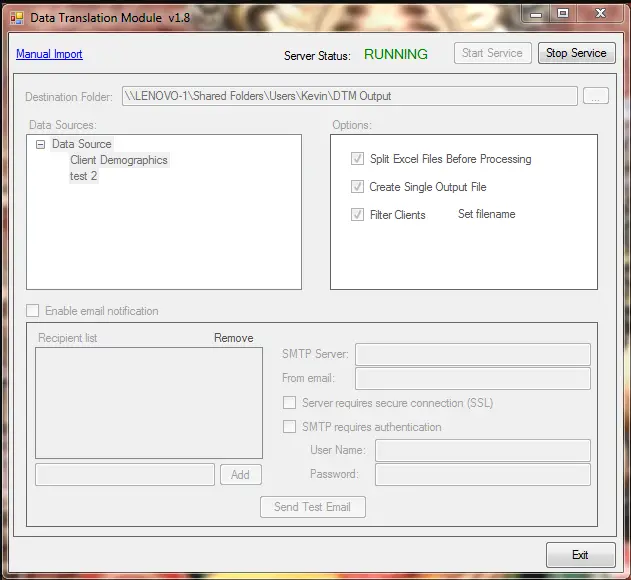
Impormasyon ng Produkto
Mga pagtutukoy
- Pangalan ng Produkto: JPROG
- Petsa: 4/19/2024
Mga Tagubilin sa Paggamit ng Produkto
I-access ang Kasaysayan ng Pag-import:
- I-click ang Administrative Options.
- I-click ang Mga Feature ng Pag-import at Pag-export ng Data.
- I-click ang Pag-import ng Data ng Provider.
- I-click ang Import History.
Iproseso ang isang Pag-import File:
- I-click ang file upang piliin ito.
- I-click ang Mga Detalye ng Pag-import.
Review Mga Detalye ng Error:
- I-click ang hilera ng Uri ng Record.
- I-click ang Mga Detalye ng Error.
Manu-manong Pagtutugma ng Kliyente:
- I-click ang Bumalik.
- I-click ang Mga Kliyente.
- I-click ang Manu-manong Client Mapping.
- Mag-click sa isang kliyente.
- I-click ang Mga Potensyal na Tugma.
Paghambingin ang mga Potensyal na Tugma:
- I-click ang potensyal na tugma.
- I-click ang Ihambing.
I-edit ang Mappings:
- Mag-click sa isang hilera ng Uri ng Record.
- I-click ang I-edit ang Mappings.
- Mag-click sa isang row kung saan blangko ang CAREWare Value.
- I-click ang I-edit ang Mapping.
- I-click ang I-edit.
- I-click ang CAREWare Value.
- Piliin ang CAREWare Value na tumutugma sa papasok na halaga.
- I-click ang I-save.
Kapag naitugma na ang mga kliyente, nakumpleto ang mga pagmamapa, at naresolba ang mga error, maaaring i-click ng mga user ang Muling suriin ang Import upang alisin ang mga bilang ng error at ilipat ang mga tala sa column na Handa nang Iproseso.
Tandaan: Kung ang Laktawan ang Pag-import ay may check, palaging ibinubukod ng CAREWare ang mga talaan ng kliyente na may halagang iyon mula sa proseso ng pag-import kahit na ang halagang iyon ay nakamapa sa isang Halaga ng CAREWare. Ang anumang mga tala na may mga error at/o nawawalang mga pagmamapa ay nilaktawan sa panahon ng proseso. Kung ang isang user ay nagnanais na mag-iwan ng mga tala na hindi naka-mapa, maaari din nilang linisin ang kasaysayan ng pag-import sa pamamagitan ng pag-alis ng mga tala na nauugnay sa mga nawawalang pagmamapa sa pamamagitan ng paggamit ng opsyon na Purge Unmapped Values.
Mga Madalas Itanong (FAQ)
- Q: Ano ang dapat kong gawin kung makatagpo ako ng error sa panahon ng pag-import proseso?
A: Kung makatagpo ka ng error sa panahon ng proseso ng pag-import, sumangguni sa seksyong Mga Detalye ng Error upang tukuyin at lutasin ang mga partikular na isyu sa mga talaan na nagdudulot ng mga error. Sundin ang ibinigay na mga tagubilin upang matugunan ang bawat error at matiyak ang matagumpay na pagproseso ng na-import na data. - T: Paano ko matitiyak ang tumpak na pagtutugma ng kliyente?
A: Upang matiyak ang tumpak na pagtutugma ng kliyente, maingat na muliview ang Mga Potensyal na Tugma at ihambing ang mga ito nang magkatabi sa na-import na tala. Sundin ang mga tagubiling ibinigay upang piliin ang pinakamahusay na tugma batay sa data ng Demograpiko na nakalista para sa bawat kliyente sa CAREWare.
Tiyaking kumpletuhin ang manu-manong pagmamapa ng kliyente kung kinakailangan upang makamit ang tumpak na mga resulta ng pagtutugma.
Kapag ang import file ay na-upload at nakamapa sa isang provider, ang file ay idinagdag sa listahan ng Kasaysayan ng Pag-import.
Sundin ang mga tagubiling ito upang ma-access ang Kasaysayan ng Pag-import:
- I-click ang Administrative Options.
- I-click ang Mga Feature ng Pag-import at Pag-export ng Data.
- I-click ang Pag-import ng Data ng Provider.
- I-click ang Import History.
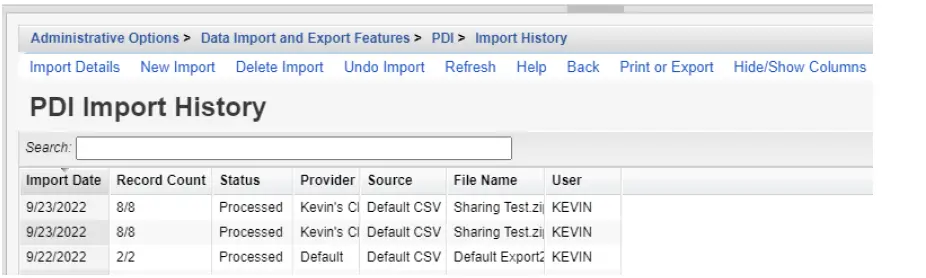
Mga Opsyon sa Kasaysayan ng Pag-import
- Mga Detalye ng Pag-import - I-click upang mulingview ang import file, tukuyin ang mga error, kumpletuhin ang mga pagmamapa, at iproseso ang mga talaan.
- Bagong Pag-import – Mag-click para mag-upload ng bagong import file.
- Tanggalin ang Pag-import - I-click upang tanggalin ang pag-import file mula sa kasaysayan. Nagtanggal lang ito ng mga pansamantalang tala para sa proseso ng pag-import—walang na-delete na mga naprosesong rekord ng kliyente.
- I-undo ang Pag-import – Tinatanggal ang mga talaang naproseso mula sa pag-import na iyon file.
- I-refresh – Itinatakda ang listahan sa kasalukuyang Katayuan.
- Tulong – Binubuksan ang gabay sa gumagamit para sa tampok na ito.
- Bumalik – I-click upang bumalik sa menu ng Pag-import ng Data ng Provider.
- I-print o I-export – I-click upang i-print o i-export ang listahan ng pag-import files sa Kasaysayan ng Pag-import.
- Itago/Ipakita ang Mga Haligi – Nagbubukas ng listahan ng mga header ng hanay, na maaaring i-activate upang ipakita o i-deactivate upang itago mula sa view.
Mga Header ng Column ng Listahan ng Kasaysayan ng Pag-import
- Petsa ng Pag-import - Petsa ng pag-import file ay na-upload.
- Bilang ng Record – Kabuuang mga rekord na naproseso (ipinasok sa CAREWare)/Kabuuang mga tala sa pag-import file.
- Katayuan – Isang tagapagpahiwatig ng katayuan ng pag-import na ito.
- Kinakailangan ang pagmamapa ng domain at muling pag-upload – Ang pangalan ng provider sa talahanayang exp_provider ng pag-import file ay iba sa pangalan ng provider sa CAREWare. Kailangang kumpletuhin ang pagmamapa ng domain sa Central Administration. Ang pag-import ay kailangang simulan muli sa pamamagitan ng pag-upload ng file pagkatapos makumpleto ang pagmamapa ng provider.
- Error sa pagdaragdag ng import – Dapat suriin ang cw_events o system log para sa impormasyon ng error.
- Error sa proseso ng DTM – I-verify na ang source type sa exp_provider table ay tumutugma sa tamang mga setting ng pag-import para sa DTM Specs ang format nito file.
- Exp_provider files ay nawawala mula sa pag-import - Ito files ay kinakailangan para sa karamihan ng mga pag-import. Kasama sa talahanayan ng exp_provider ang pangalan ng provider at ang pangalan ng data source ng setting ng pag-import.
- Handa nang Iproseso – May mga tala sa import na ito na Handa nang Iproseso. Sa panahon ng pagpoproseso, susubukan ng system na ipasok ang lahat ng Ready to Process records sa CAREWare. Kapag kumpleto na ang pass na ito, itatakda ang status ng pag-import sa Naproseso.
- Naproseso – naproseso na ng PDI ang pag-import na ito at ipinasok ang lahat ng posibleng rekord sa CAREWare. Itinuturing ng PDI system na kumpleto ang pag-import na ito maliban kung may mga pagbabagong ginawa sa mga tala sa pag-import. Sa unang exampSa itaas, 79 na talaan ang naproseso na may 2 talaan pa na napoproseso.
- Na-undo – Ang mga naprosesong tala ay tinanggal mula sa kliyente pati na rin sa mga tangke ng pag-import. Upang muling iproseso ang mga talaang ito, ang file kailangang i-upload muli.
- Provider – Ito ang provider kung saan ini-import ang data.
- Source – Ang source ay ang data source sa exp_provider table sa ilalim ng column na prv_source. Itinugma ang halagang iyon sa uri ng pinagmulan sa ilalim ng mga setting ng pag-import para sa provider na iyon.
- File Pangalan – Ito ang pangalan ng import file inaangkat.
- User – Ang user ng CAREWare na nag-upload ng file. Kung ang System ang gumagamit, ang file ay malamang na na-upload ng CAREWare Business Tier na nag-i-import ng naka-iskedyul na PDI, Naka-iskedyul na SQL, DTM, HL7, o FHIR files.
Sundin ang mga tagubiling ito para magproseso ng pag-import file:
- I-click ang file upang piliin ito.
- I-click ang Mga Detalye ng Pag-import.
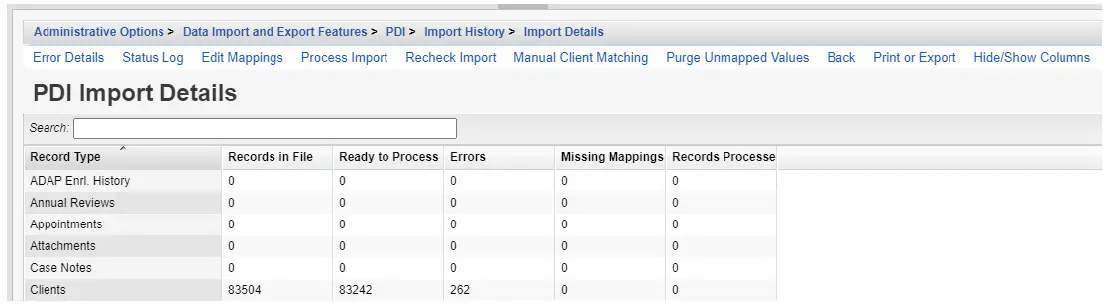
Mga Opsyon sa Pag-import ng Mga Detalye
- Mga Detalye ng Error - Nagbibigay ng mga detalye ng error pati na rin ang mga record key. Maaaring gamitin ang Record PK upang hanapin ang record sa pag-import file.
- Log ng Katayuan – Inililista ang bawat indibidwal na na-import na tala ng kliyente para sa napiling talahanayan pati na rin ang katayuan o talaan at anumang mga error.
- I-edit ang Mappings – Itakda o baguhin ang naka-map na mga papasok na halaga sa mga halaga ng CAREWare.
- Pag-import ng Proseso – I-click upang magdagdag ng mga tala na nasa hanay na Handa nang Iproseso.
- Suriin muli ang Pag-import – Nagti-trigger ng CAREWare upang patunayan ang lahat ng mga tala sa pag-import na hindi pa naidagdag sa CAREWare (Kumpleto na ang katayuan ng record).
- Manu-manong Pagtutugma ng Kliyente – Pinangangasiwaan ang mga papasok na talaan ng kliyente na kailangang idagdag bilang Bagong Kliyente o itugma sa isang umiiral na.
- Purge Unmapped Values – Tinatanggal ang anumang mga record na may unmapped values.
- Bumalik – I-click upang bumalik sa menu ng Import History.
- I-print o I-export – I-print o I-export ang listahan ng Mga Detalye ng Pag-import.
- Itago/Ipakita ang Mga Haligi – Nagbubukas ng listahan ng mga header ng hanay, na maaaring i-activate upang ipakita o i-deactivate upang itago mula sa view.
Mga Header ng Column ng Listahan ng Mga Detalye ng Import
- Uri ng Record – Ang talahanayan kung saan naka-save ang mga tala para sa pag-import file. Para kay example, "Mga Kliyente" ay tumutukoy sa mga talaan na na-import mula sa exp_client table sa PDI file.
- Mga tala sa File – Kabuuang mga tala sa pag-import file para sa bawat mesa.
- Handa nang Iproseso – Ang bilang ng mga rekord na handang pumasok sa CAREWare (walang mga error, at kung saan kumpleto ang lahat ng pagmamapa at pagtutugma ng kliyente).
- Mga Error – Bilang ng mga talaan na mayroong ilang error na dapat lutasin bago ang mga ito ay Handa nang Iproseso.
- Mga Nawawalang Mapping – Mga tala kung saan ang isang papasok na halaga ay hindi tumutugma sa isang halaga ng CAREWare o ang papasok na halaga ay kailangang manu-manong imapa sa isang halaga ng CAREWare dahil sa mga setting ng pag-import.
- Naproseso ang Mga Tala – Naidagdag ang mga tala bilang data ng kliyente sa database ng CAREWare.
Mga Detalye ng Error
Inililista ng mga detalye ng error ang bawat tala para sa talahanayang pinili kasama ang mensahe ng error para sa tala na iyon. Kung ang talahanayan ng mga kliyente ay may bilang na 262 na mga error, nangangahulugan iyon na ang 262 na mga kliyente ay may isyu na kailangang lutasin bago maproseso ang mga talaan at ang kanilang nauugnay na mga talaan ng data sa antas ng kliyente. Ang Mga Detalye ng Error ay nagbibigay ng insight kung paano lutasin ang mga isyung iyon at kumpletuhin ang proseso ng pagdaragdag ng mga tala sa CAREWare.
Tandaan: Para sa mga pag-import ng CAREWare CSV at DTM, ang pangunahing key para sa bawat talaan ng kliyente ay iba sa Record PK na nakalista sa menu ng Mga Detalye ng Error. Bumubuo ang CAREWare ng random na natatanging key para sa bawat record kapag idinagdag ang mga record sa mga holding tank na naghihintay ng mulingview bago sila maproseso at maidagdag sa mga talaan ng kliyente ng CAREWare. Ang Record PK ay umiiral lamang sa database ng CAREWare sa mga talahanayan ng holding tank bilang isang pansamantalang ID para sa isang kaganapan sa pag-import. Upang makita ang partikular na record na na-import na nakakaranas ng error na iyon, pinakamahusay na mulingview ang tala sa Status Log para sa higit na detalye at pagtitiyak.
Pinunitview mga detalye ng error, sundin ang mga tagubiling ito:
- I-click ang hilera ng Uri ng Record.
- I-click ang Mga Detalye ng Error.
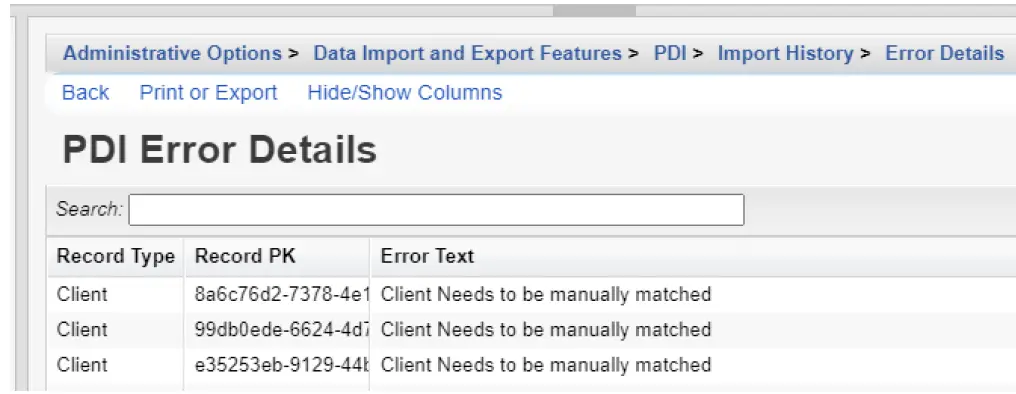
Sa kasong ito, kailangang manu-manong itugma ang kliyente upang payagan ang mga talaan na maproseso.
Log ng Katayuan
Ang Status Log ay nagbibigay ng mga link sa bawat indibidwal na talaan para sa talahanayang pinili habang ang talaan na iyon ay umiiral sa mga tangke ng CAREWare Holding na naghihintay ng mulingview. Ang mga tala sa Status Log ay nagpapakita ng mga halaga para sa bawat column na kasama sa CAREWare CSV template hindi alintana kung ang mga column na iyon ay kasama sa na-import o hindi. file. Halimbawa, kung ang isang DTM file ay na-import para sa mga kliyente, iyon file maaari lamang isama ang mga halaga ng field ng URN ng kliyente, pagpapatala, at impormasyon ng lahi. Ang Status Log ay mayroong mga na-import na halaga at pati na rin ang pangunahing key para sa record na iyon sa holding tank, isang reference na foreign key sa record ng kasaysayan ng pag-import ng file na-upload, ang error code, mensahe ng error, at isang csv_row na numero na nagpapakita kung aling record sa CSV file nag-trigger ng error. Ito ay mahalagang impormasyon para sa pagsubaybay sa isang talaan na may mga isyu sa kalidad ng data.
Ang record na may error ay maaaring reviewed nang mas detalyado sa Status Log, sa pamamagitan ng pagsunod sa mga tagubiling ito:
- I-click ang talahanayan na may mga error.
- I-click ang Status Log.
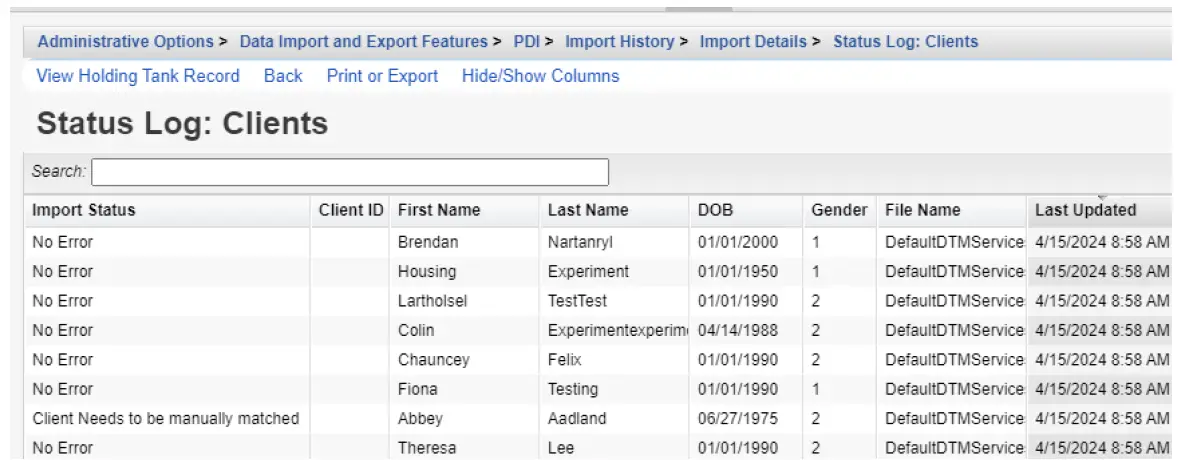
- I-click ang record na may error para i-highlight ito.
- I-click View May hawak na Tank Record.
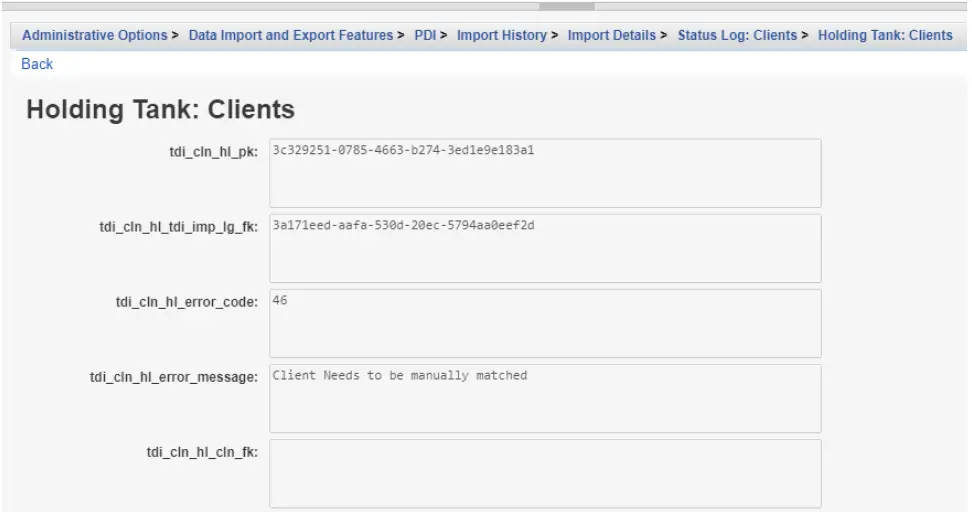
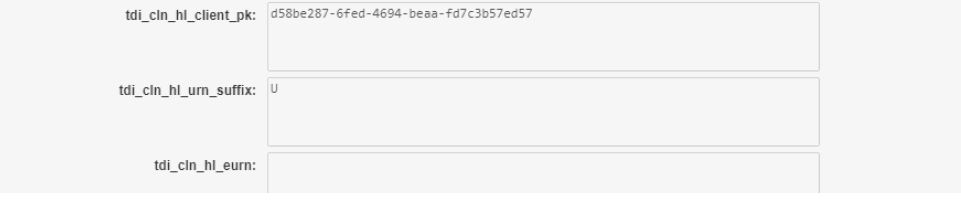
Tandaan: Ang holding tank ay pansamantalang nagtataglay ng mga talaan na naghihintay na maproseso sa panahon ng pag-import. Hanggang sa naresolba ang mga error sa record na iyon at naproseso ang mga ito, hindi pa naidaragdag ang mga record sa mga table ng mga kliyente. Habang nasa mga hawak na tangke, ang mga tala ay maaaring mulingviewed at maaaring malutas ang mga isyu. Ilang value tulad ng holding tank primary key, tdi_cln_hl_pk, for exampAng mga ito ay nilikha ng CAREWare sa panahon ng proseso ng pag-import bilang isang paraan upang makilala ang bawat na-import na tala na may natatanging halaga sa talahanayan.
Manu-manong Pagtutugma ng Kliyente
Sa kasong ito, kailangang itugma ang mga kliyente sa mga tala ng kliyente ng CAREWare.
- I-click ang Bumalik.
- I-click ang Mga Kliyente.
- I-click ang Manu-manong Client Mapping.
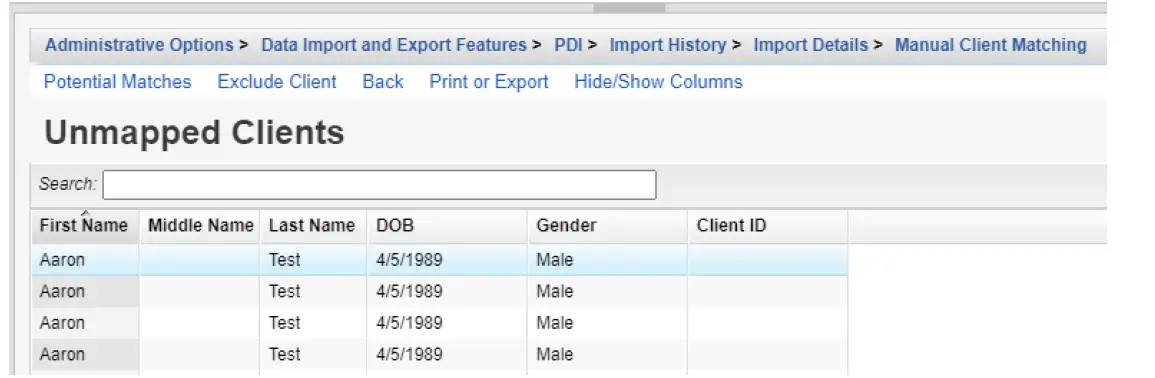
- Mag-click sa isang kliyente.
- I-click ang Mga Potensyal na Tugma.
Unmapped Clients Options
- Mga Potensyal na Pagtutugma – Nagpapakita ng listahan ng mga kliyente na may katulad na mga URN field value na nakabatay sa mga setting sa Client Matching Setup.
- Ibukod ang Kliyente – Tinatanggal ang mga kliyente at nauugnay na mga talaan ng data sa antas ng kliyente mula sa proseso ng pag-import.
- Bumalik – I-click upang bumalik sa menu ng Import History.
- I-print o I-export – I-print o I-export ang listahan ng Mga Detalye ng Pag-import.
- Itago/Ipakita ang Mga Haligi – Nagbubukas ng listahan ng mga header ng hanay, na maaaring i-activate upang ipakita o i-deactivate upang itago mula sa view.
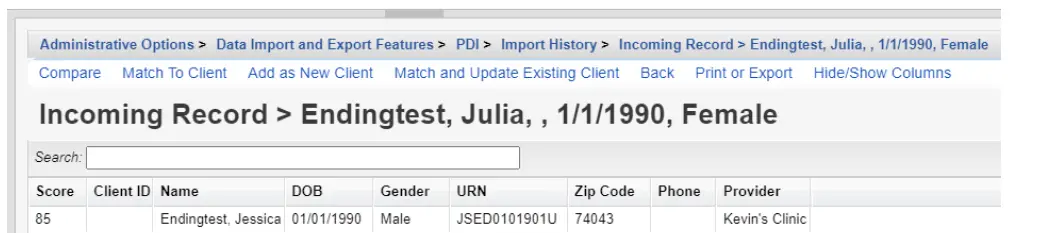
Ang mga Potensyal na Tugma ay may marka batay sa mga setting sa Client Matching Setup. Sa kasong ito, ang kliyente ay isang 90% na tugma sa isang umiiral na kliyente.
Mga Opsyon na Potensyal na Tugma
- Ikumpara – Nagbubukas ng magkatabi view pagpapakita ng mga karagdagang detalye ng demograpiko tungkol sa na-import na rekord ng kliyente at ang potensyal na tugma upang higit pang matukoy ang mga talaan na tinitiyak na ang mga ito ay tugma o hindi.
- Match To Client - Kinikilala na ang na-import na kliyente ay talagang partikular na umiiral na kliyente na nagtatakda ng lahat ng data sa antas ng kliyente mula sa pag-import file na idaragdag sa napiling umiiral na kliyente.
- Idagdag bilang Bagong Kliyente – Idinaragdag ang kliyente bilang bagong tala. Kung ang na-import na kliyente at kasalukuyang potensyal na tugma ay may parehong URN. Hinihiling sa mga user na baguhin ang URN suffix sa isang natatanging halaga na pumipigil sa isang duplicate na natatanging ID na maidagdag sa system.
- Itugma at I-update ang Umiiral na Kliyente – Kinikilala na ang na-import na kliyente ay talagang partikular na umiiral na kliyente, gayunpaman pinapalitan ang mga halaga ng field ng URN at iba pang mga halaga ng demograpiko ng mga na-import na halaga na tumutukoy sa mga na-import na halaga upang maging tama at ang mga umiiral na halaga ay mali.
- Bumalik – I-click upang bumalik sa menu ng Import History.
- I-print o I-export – I-print o I-export ang listahan ng Mga Detalye ng Pag-import.
- Itago/Ipakita ang Mga Haligi – Nagbubukas ng listahan ng mga header ng hanay, na maaaring i-activate upang ipakita o i-deactivate upang itago mula sa view.
Ang mga potensyal na tugma ay maaaring ihambing nang magkatabi sa pamamagitan ng pagsunod sa mga tagubiling ito:
- I-click ang potensyal na tugma.
- I-click ang Ihambing.
Ang na-import na tala at ang potensyal na tugma ay nakalista sa tabi ng na-import na data ng Demograpiko na nakalista upang ihambing sa data para sa kliyente na kasalukuyang nasa CAREWare.
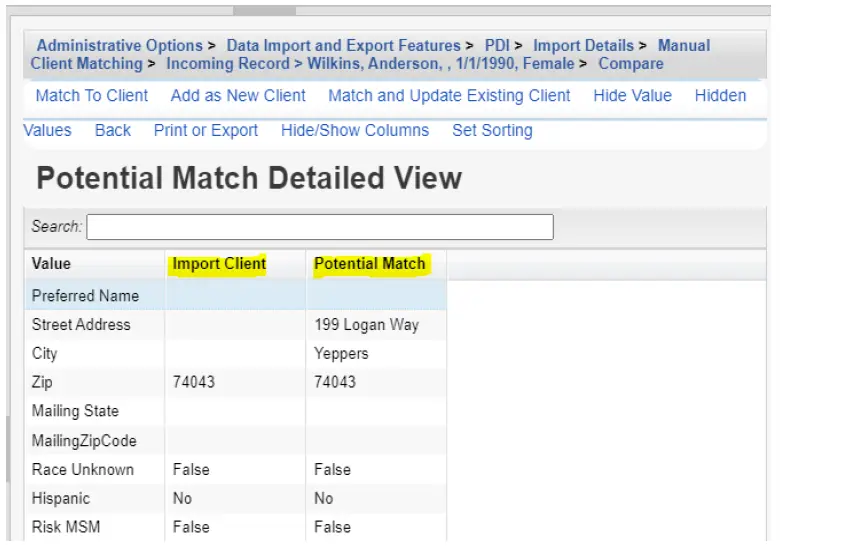
Manu-manong Pagpipilian sa Pagtutugma ng Kliyente
- Match To Client – Itinatakda ang mga tala para sa na-import na kliyente na idaragdag sa umiiral na kliyente batay sa mga setting ng pag-import para sa pag-update ng mga tala.
- Magdagdag bilang Bagong Kliyente – Lumilikha ng bagong tala ng kliyente. Kung 100% tugma ang mga field ng URN, kailangang baguhin ang suffix para itakda ang bawat URN bilang natatangi. Kaya ang U sa dulo ay kailangang palitan ng isa pang titik sa alpabeto.
- Itugma at I-update ang Umiiral na Kliyente – Ina-update ang mga field ng demograpiko na nakalista sa magkatabi na listahan gamit ang mga tala ng Import Client.
- Itago ang Halaga - Tinatanggal ang isang halaga mula sa listahan.
- Mga Nakatagong Halaga - Inililista ang lahat ng mga halaga na inalis mula sa listahan. Maaaring idagdag ang mga Nakatagong Halaga sa pamamagitan ng pag-click sa halaga at pagkatapos ay pag-click sa Ipakita ang Halaga.
- Bumalik – I-click upang bumalik sa menu ng Pag-import ng Data ng Provider.
- I-print o I-export – I-click upang i-print o i-export ang listahan ng mga halaga.
- Itago/Ipakita ang Mga Haligi – Nagbubukas ng listahan ng mga header ng hanay, na maaaring i-activate upang ipakita o i-deactivate upang itago mula sa view.
- Itakda ang Pag-uuri – Kino-customize ang pag-uuri na maaaring itakda para sa maraming column. Maaari itong itakda bilang pababang para sa isang column at pataas para sa isa pa.
Mga Header ng Column ng Listahan ng Manu-manong Pagtutugma ng Kliyente
- Halaga – Mga patlang ng demograpiko na maaaring magbigay ng karagdagang insight sa pagtukoy kung sino ang kliyente sa pagtukoy ng isang tugma sa isang umiiral na tala o kung ang kliyente ay bago.
- Import Client – Ito ang mga value para sa mga field ng demograpiko para sa na-import na tala ng kliyente.
- Potensyal na Tugma – Ito ang mga halaga para sa mga field ng demograpikong iyon para sa isang umiiral nang talaan ng kliyente sa CAREWare na napili bilang potensyal na tugma.
Ang pagkumpleto sa pagtutugma ng kliyente ay kadalasang nakakabawas sa mga error para sa iba pang mga uri ng talaan dahil ang mga hindi katugmang error sa kliyente ay naitala doon. Para kay exampSa gayon, hindi mai-import ang isang talaan ng serbisyo kung hindi ito nauugnay sa isang umiiral nang talaan ng kliyente sa pag-import o sa CAREWare at ang pagtutugma sa papasok na kliyenteng naka-link sa talaan ng serbisyong iyon ay malulutas ang problemang iyon.
I-edit ang Mappings
Kapag nag-i-import ng data sa antas ng kliyente, kadalasang magagamit ng mga user ang anumang terminong naaangkop para sa field na iyon kahit na gumamit ng ibang termino ang CAREWare. Halimbawa, ang konsepto ng isang code ng kahulugan ay kasama sa gabay ng CAREWare CSV para sa pag-set up ng mga na-import na tala tulad ng column para sa code ng kahulugan ng serbisyo na srv_cs_1_def_code. Hindi iyon nangangahulugan na kailangang gumamit ng aktwal na code para makilala ng CAREPare ang serbisyo. Iyon ay isang termino lamang na ginamit para sa column na iyon na kinikilala na ang na-import na tala ay naka-code sa anumang halaga na itinakda para sa serbisyong iyon at kapag ang pag-export ng CAREWare ay maaaring magpasok ng anumang mga code na ginamit para sa serbisyong iyon sa nakaimbak na talahanayan ng kahulugan. Para sa layunin ng pag-import ng isang serbisyo, gayunpaman ang mga gumagamit ay maaaring gumamit ng anumang pangalan na naaangkop upang makilala ang serbisyong iyon. Ang isang EMR ay maaaring may serbisyong nakalista bilang Case Management Phone Call. Sa CAREWare, ang napagkalooban ay maaaring may parehong serbisyong nakalista bilang Tawag sa Telepono. Kung ini-import ng mga user ang kahulugan ng EMR ng serbisyong iyon bilang Tawag sa Telepono sa Pamamahala ng Kaso, hindi kinikilala ng CAREWare ang pangalan ng serbisyong iyon at hinihiling sa mga user na i-verify kung aling serbisyo ang tinutukoy ng pangalang iyon. Upang gawin iyon, ang mga pangalan ng serbisyo ay nakamapa sa isang umiiral na katumbas na serbisyo sa CAREWare sa ilalim ng Edit Mappings.
Pinunitview nawawalang mga pagmamapa, sundin ang mga tagubiling ito:
- Mag-click sa isang hilera ng Uri ng Record.
- I-click ang I-edit ang Mappings.
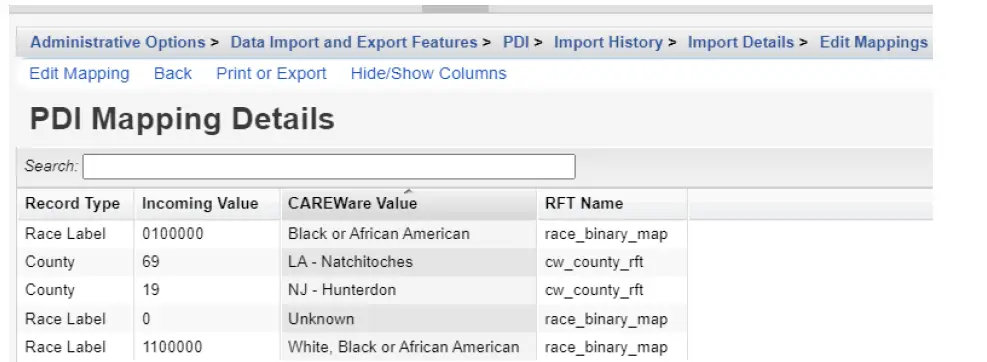 Mag-click sa isang row kung saan blangko ang CAREWare Value.
Mag-click sa isang row kung saan blangko ang CAREWare Value.- I-click ang I-edit ang Mapping.
- I-click ang I-edit.
- I-click ang CAREWare Value.
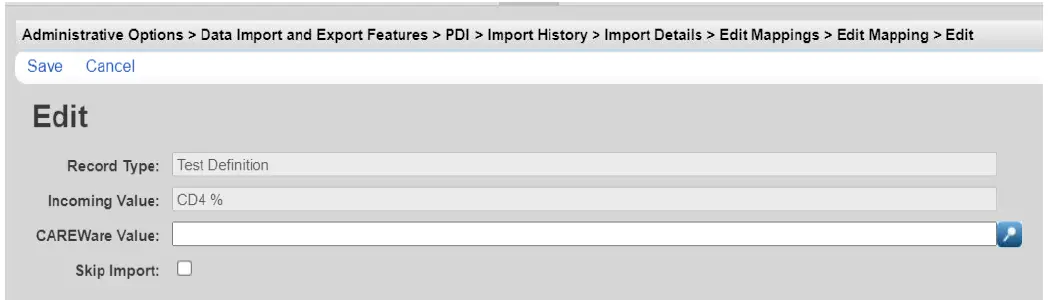
- Piliin ang CAREWare Value na tumutugma sa papasok na halaga.
- I-click ang I-save.
Kapag naitugma na ang mga kliyente, nakumpleto ang mga pagmamapa, at malulutas ang mga error. Maaaring i-click ng mga user ang Muling suriin ang Import upang alisin ang mga bilang ng error at ilipat ang mga tala sa hanay na Handa nang Iproseso.
Tandaan: Kung ang Laktawan ang Pag-import ay may check, palaging ibinubukod ng CAREWare ang mga talaan ng kliyente na may halagang iyon mula sa proseso ng pag-import kahit na ang halagang iyon ay nakamapa sa isang Halaga ng CAREWare.
Ang anumang mga tala na may mga error at/o nawawalang mga pagmamapa ay nilaktawan sa panahon ng proseso. Kung ang isang user ay nagnanais na mag-iwan ng mga tala na hindi naka-mapa, maaari din nilang linisin ang kasaysayan ng pag-import sa pamamagitan ng pag-alis ng mga tala na nauugnay sa mga nawawalang pagmamapa sa pamamagitan ng paggamit ng opsyon na Purge Unmapped Values.
- Magsisimula kaagad ang prosesong ito kapag na-click ang pindutan. Ang proseso ay nagtatanggal ng mga tala sa mga holding tank. Kung ang button na ito ay na-click nang hindi sinasadya, ang file ay kailangang i-import muli upang makumpleto ang mga pagmamapa at maproseso ang mga talang iyon.
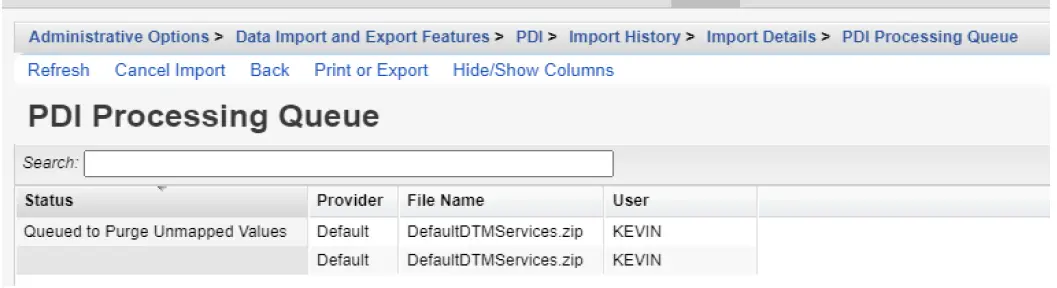
Mga Dokumento / Mga Mapagkukunan
 |
CareWare CSV at Data Translation Module [pdf] Gabay sa Gumagamit CSV at Data Translation Module, Data Translation Module, Translation Module, Module |



